開始使用
使用 EasyAccess 2.0 時必須達成以下條件,請詳閱相關章節。
- 安裝 EasyAccess 2.0 (PC/Android/iOS)
- HMI 必須被開通。
參考 開通 HMI 或 PC Activator - HMI 必須被註冊至一個 Domain。
參考 將 HMI 加入 Domain、管理您的 Domain、PC Activator - HMI 上的工程檔案必須妥善設定,以便上線。
參考 將 HMI 連上 EasyAccess 2.0 - 使用者必須擁有一個帳號,而該帳號需至少分配到一個 HMI。
參考 管理您的 Domain - EasyAccess 2.0 已完成安裝。
參考 從 EasyAccess 2.0 連接 PC 用戶端程式
安裝步驟 (PC)
從 Weincloud 首頁下載 setup.exe 檔案並開啟檔案。選擇安裝過程中使用的語言,然後點選 [下一步]。如果電腦中已經有舊版本的 EasyAccess 2.0,請先將其移除後再進行安裝步驟。
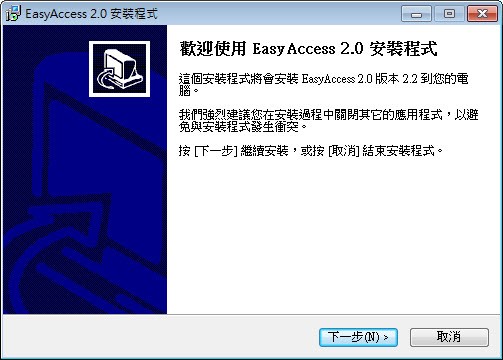
指定安裝 EasyAccess 2.0 的資料夾,或是使用預設資料夾,並點選 [下一步]。
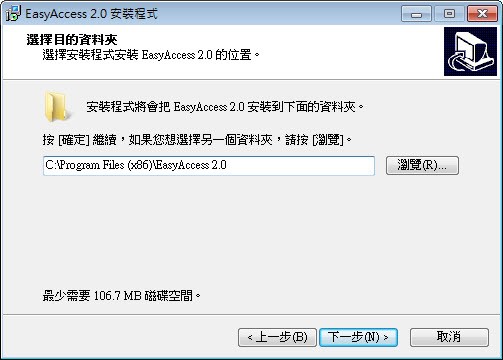
選擇建立 [開始] 功能表的資料夾,或是使用預設資料夾,並點選 [下一步]。
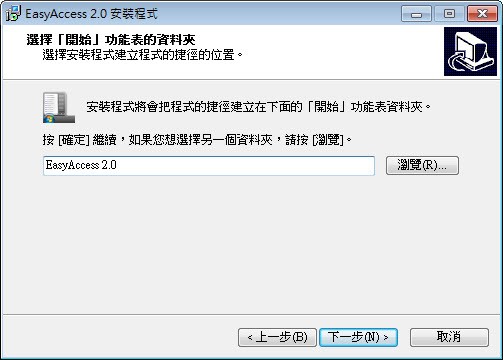
選擇要執行的附加工作,例如:[建立桌面圖示],並點選 [下一步]。
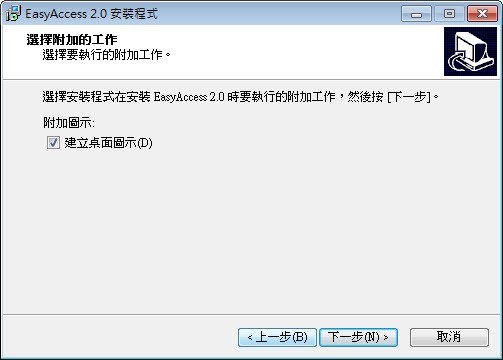
請確認所有設定內容是否正確。若需要修改,請點選 [上一步]。若要開始安裝程序,請點選 [安裝]。
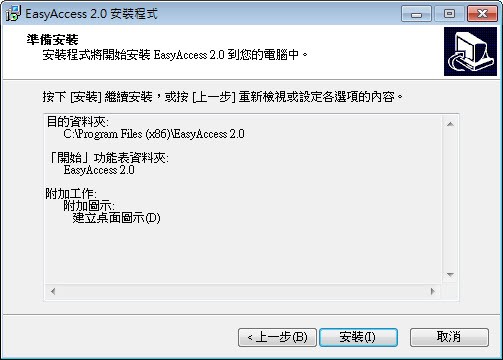
安裝程序執行中。
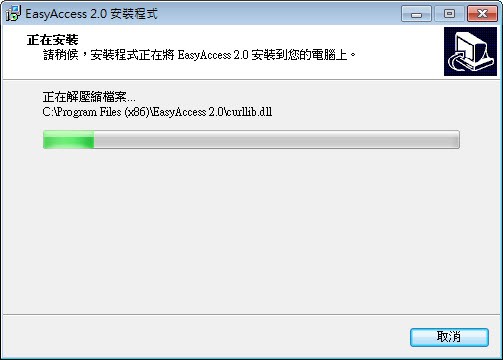
請點選 [完成],結束安裝程序。
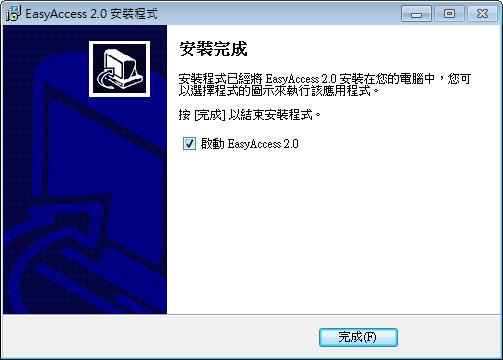
下面的表格說明安裝資料夾中的主要檔案:
| 檔案名稱 | 描述 |
| cMT Viewer | 與 cMT/ cMT X 連線的 PC 應用程式。 |
| EasyAccess 2.0 | 與遠端 HMI 連線的主要程式。 |
| gui_30 | 使用 HMI Viewer 監控遠端 HMI 的重要組件。 |
| PC Activator | 從網路開通 HMI 上的 EasyAccess 2.0 的應用程式。 |